Дополнительные сведения о средствах рисования

Примечание: Вкладка рисования может иметь незначительные отличия в зависимости от используемого приложения или версии.
Средства выбора — выбор и лассо
Средство выбора позволяет пользователю выбирать объекты, включая рукописный ввод, фигуры и область текста.
Совет: Это также полезно, если вы хотите выйти из режима рисования и снова начать вводить текст, так как курсор ввода возвращается на страницу.
Лассо — это специальный инструмент выделения, который выделяет рукописные фрагменты, рисуя фигуру свободной формы, и все рукописные штрихи в этой фигуре выбираются.

Ластик
Чтобы удалить рукописный ввод, можно использовать ластик на вкладке Рисование . Существует два варианта: первый является ластиком росчерка, который позволяет пользователю стереть весь росчерк за один раз, а другой — точечного ластика, который имеет несколько вариантов толщины, что позволяет пользователю быть более точным при стирке небольшого раздела чернила.
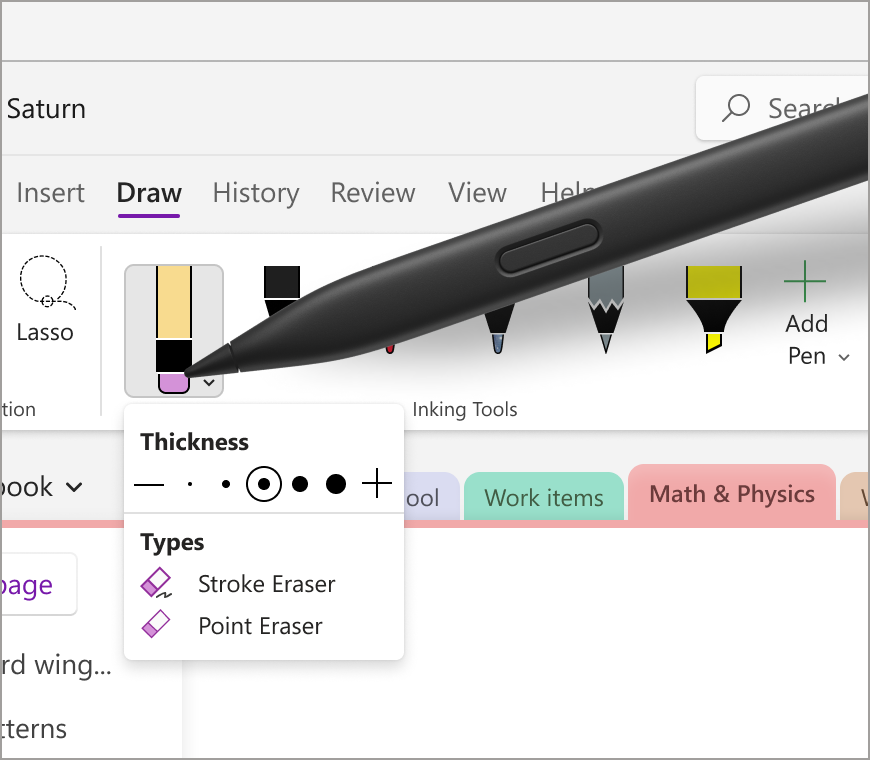
Маркер
Средство выделения на ленте вкладки Рисование позволяет выделить важные разделы заметок. Как и инструмент "Перо", он также поставляется с пятью разными вариантами толщины и несколькими цветами на выбор.
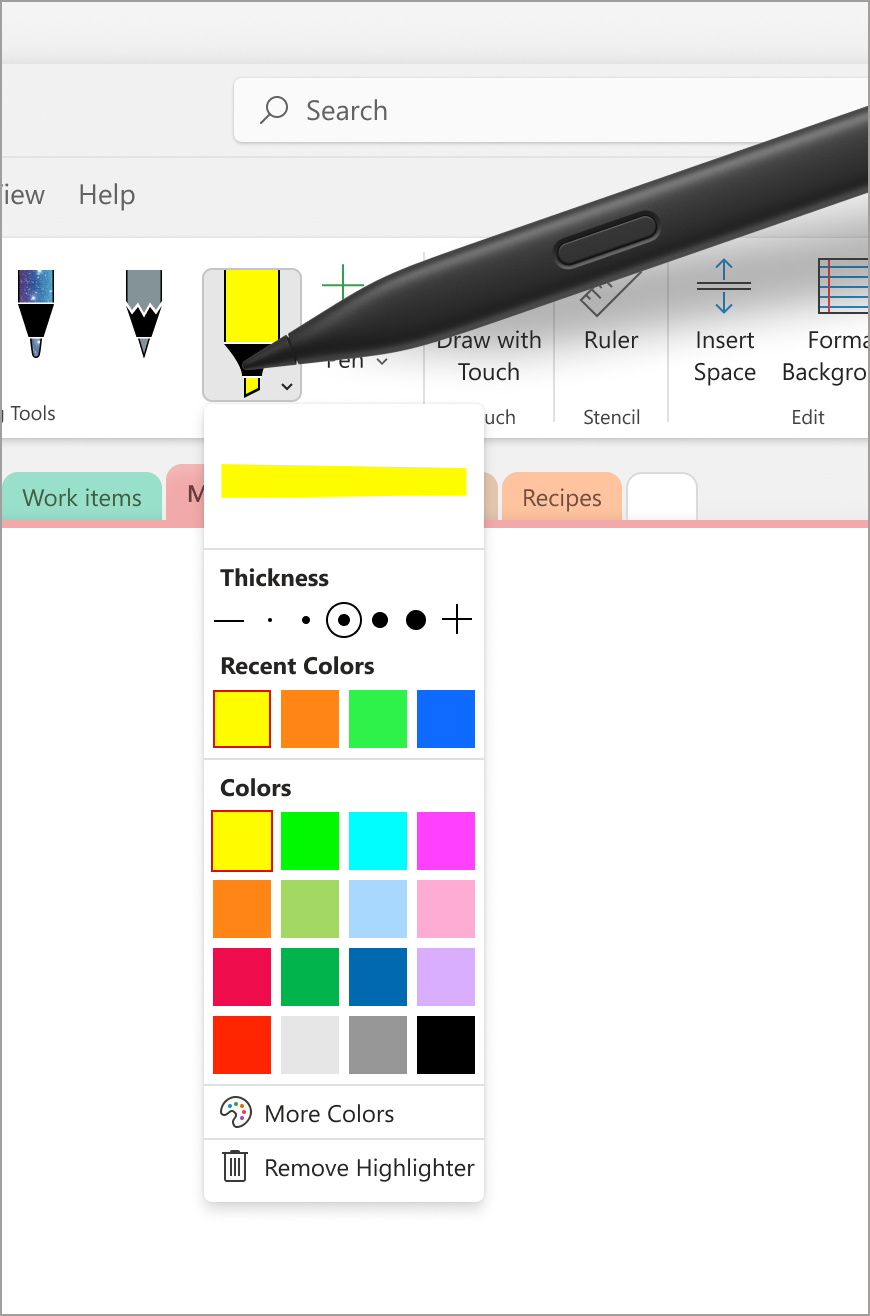
Лазерная указка
Лазерная указка позволяет выделить или указать на что-либо на холсте. Это отлично подходит для того, чтобы сделать акцент на определенной теме или схеме, которыми вы можете делиться с другими. Существует шесть различных вариантов цвета, что позволяет выбрать цвет, который лучше всего соответствует вашим потребностям. Этот инструмент может быть полезен для привлечения внимания к определенным областям заметок во время презентации или для создания схем и иллюстраций.
Примечание: В настоящее время эта функция доступна только на платформе Windows в OneNote для Microsoft 365.
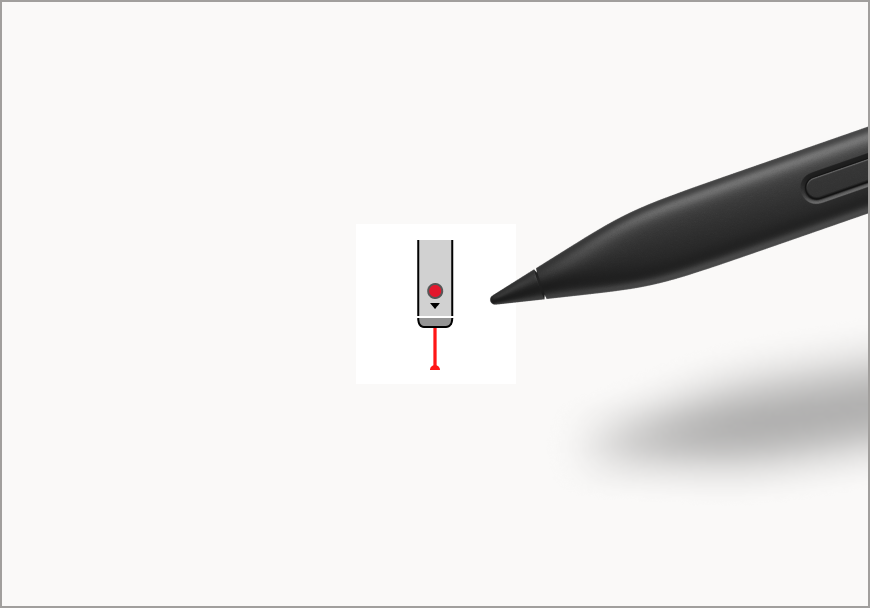
Чернилами
Перо рукописного ввода позволяет пользователям писать или создавать наброски на странице с помощью рукописного ввода. В раскрывающемся меню пера пользователи могут настроить толщину чернила с различными вариантами толщины. Меню Последние цвета упрощает доступ к пользовательским цветам, которые недавно использовались в раскрывающемся меню пера. Вы также можете определить собственную палитру рукописного ввода для пера, выбрав Дополнительные цвета и изучив бесконечные параметры цвета. Кроме того, вы можете добавить блеск в заметки с помощью эффектных перьев, которые поставляются в таких вариантах, как Галактика, Радуга и Лава.
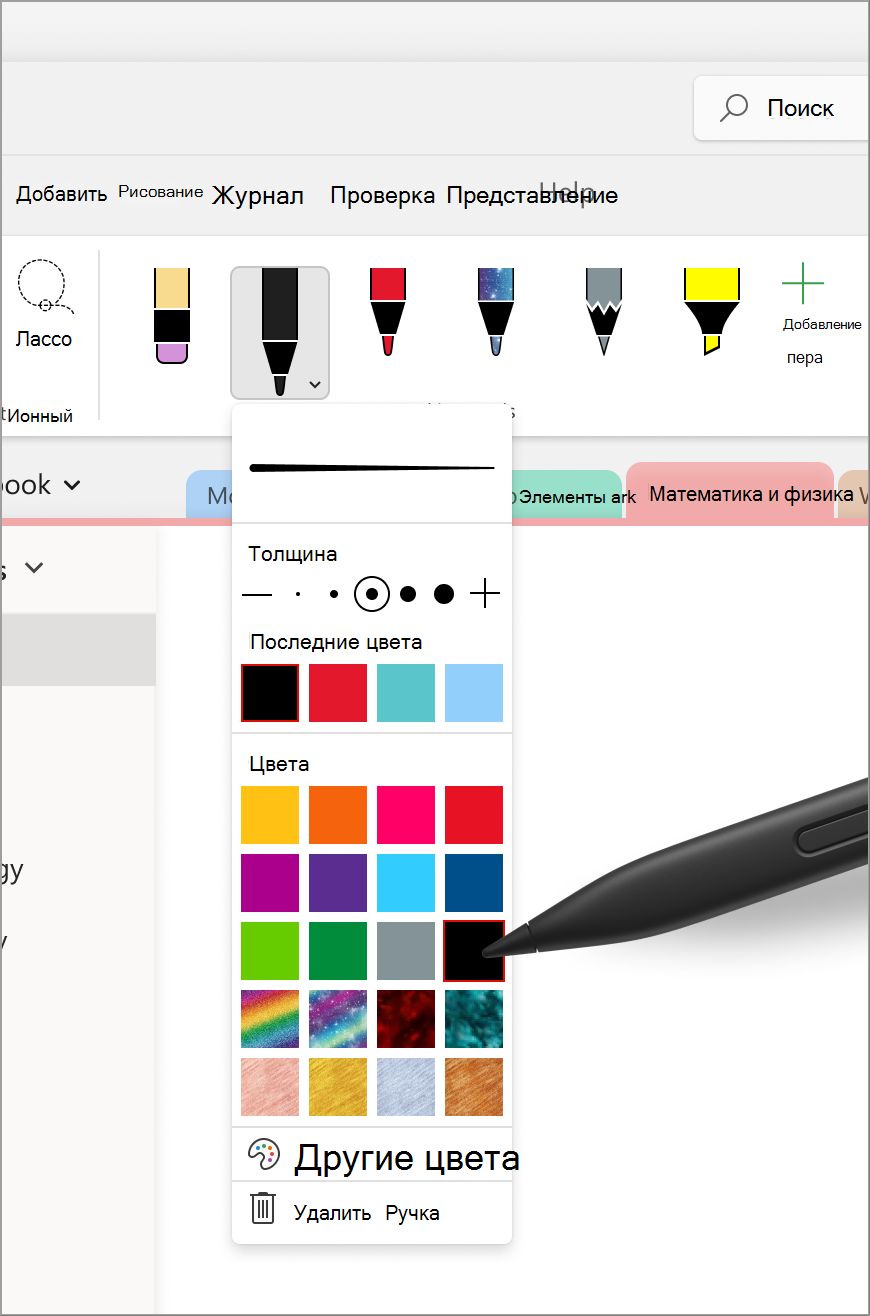
Правителей
Линейка помогает рисовать идеальные линии под любым углом, нажав кнопку Линейка на вкладке Рисование.
Совет: Если вы находитесь на ноутбуке, попробуйте повернуть линейку по часовой стрелке или против часовой стрелки, установив курсор на нее и двумя пальцами над сенсорной панелью в направлении вверх или вниз соответственно.
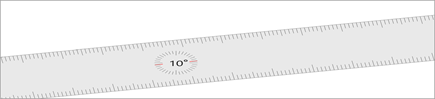
Примечание: Сейчас эта функция доступна только на платформе Windows в OneNote, Word и PowerPoint.
Статьи по теме
Преобразование рукописного ввода в математические уравнения или фигуры — служба поддержки Майкрософт
Просмотр полностраничного представления — служба поддержки Майкрософт
Изучение рукописного ввода в текстовое перо — служба поддержки Майкрософт
Воспроизведение рукописного ввода — служба поддержки Майкрософт










